¿Estás recibiendo llamadas telefónicas no deseadas de uno de tus contactos, pero no quieres bloquearlas? Si es así, puede que te interese silenciar todas sus llamadas telefónicas utilizando este ingenioso truco de tono de llamada silencioso, y no tendrán ni idea de que has silenciado sus llamadas entrantes a tu iPhone.
Por supuesto, bloquear el contacto es la ruta que muchos usuarios tomarían con un llamador molesto, pero eso no siempre es práctico para algunos contactos, y además es bastante fácil para ellos averiguar que han sido bloqueados cuando todas sus llamadas se desvían al buzón de voz o cuando sus mensajes de texto no se entregan. Por eso, utilizar este método puede ser una mejor opción en algunos casos. Aunque no hay una opción para silenciar un contacto en particular directamente, puedes asignar un tono de llamada silencioso personalizado al contacto y silenciar todas sus llamadas telefónicas.
¿Interesado en aprovechar esta solución para silenciar una llamada específica a tu iPhone? Entonces sigue leyendo y estarás utilizando el práctico tono de llamada silencioso en un abrir y cerrar de ojos.
Cómo desactivar el tono de llamada para un solo contacto en el iPhone con un tono de llamada silencioso
En primer lugar, tendrá que conseguir un tono de llamada silencioso. Puedes aprender a crear un tono de llamada silencioso usando tu Mac aquí, o para facilitar las cosas, aquí tienes un archivo de tono de llamada silencioso que puedes descargar directamente. Si quieres hacerlo todo bien en tu iPhone, también puedes comprar tonos silenciosos en la Tone Store.
- Inicia la aplicación “Teléfono” desde la pantalla de inicio de tu iPhone.

- Dirígete a la sección “Contactos” y selecciona el contacto que quieres silenciar.
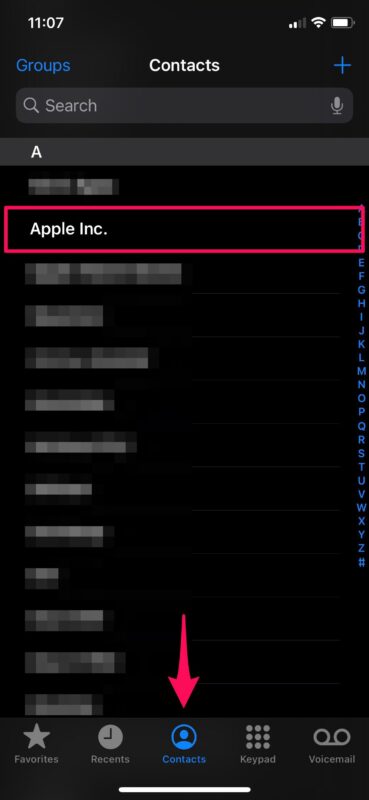
- A continuación, pulse sobre “Editar” situado en la esquina superior derecha de la pantalla.
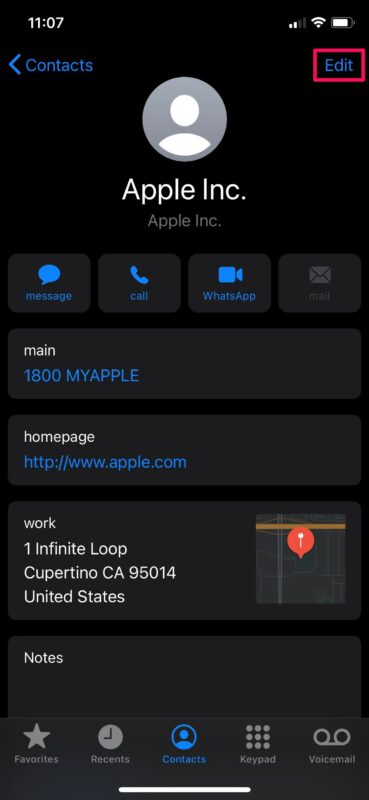
- Ahora, desplácese hacia abajo y pulse sobre “Tono de llamada” para asignar un tono de llamada personalizado para el contacto.
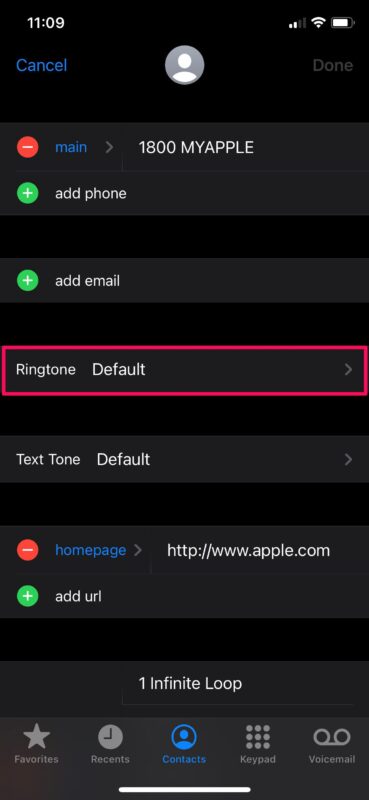 Te recomendamos Todo sobre sofas
Te recomendamos Todo sobre sofas - Aquí, simplemente selecciona el tono de llamada silencioso que descargaste y establécelo como tono de llamada personalizado para ese contacto. También tendrás la opción de desactivar la vibración para sus llamadas telefónicas, como puedes ver en la siguiente captura de pantalla. Para guardar todos los cambios, toca en “Hecho”.
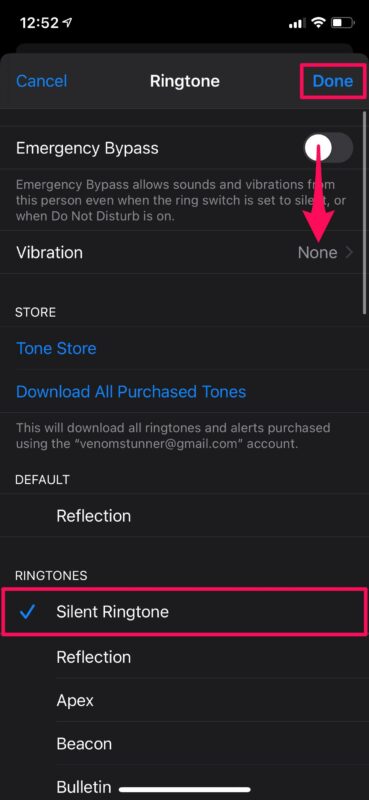
Eso es más o menos todo lo que hay que hacer. Ahora ya sabes cómo silenciar fácilmente las llamadas telefónicas de una persona específica utilizando el práctico truco del tono de llamada silencioso. Puedes asignar este tono a tantos contactos como quieras.
A partir de ahora, todas las llamadas entrantes de este contacto en particular serán silenciadas y tu iPhone ni siquiera vibrará, siempre que tengas las vibraciones desactivadas de todos modos. Además, no tendrán ni idea de que has silenciado sus llamadas ya que lo único que has hecho es asignarles un tono de llamada personalizado.
Puedes seguir estos mismos pasos para silenciar los mensajes de texto del mismo contacto también. En lugar de elegir Tono de llamada en el menú de Edición del contacto, tienes que elegir Tono de texto y asignar el tono de llamada silencioso de forma similar. O, si quieres ocultar todas las alertas de mensajes, puedes simplemente silenciar la conversación en la aplicación Mensajes.
Si recibes repetidas llamadas de números de teléfono desconocidos, puedes silenciarlas fácilmente. Sólo tienes que ir a Ajustes -> Teléfono -> Silenciar llamadas desconocidas y activar esta función en tu iPhone. Además, si quieres silenciar temporalmente todas las llamadas, mensajes y alertas de tu dispositivo, sólo tienes que activar la función No molestar en tu iPhone.
Esta solución ha existido durante un tiempo, pero tal vez una futura versión de iOS ofrezca un modo directo de “No molestar” para las llamadas de contactos específicos, similar a lo que está disponible para iMessages. El tiempo lo dirá. Hasta entonces, sin embargo, el truco del tono de llamada silencioso funciona de maravilla, y es sólo una variación de la configuración de un tono de llamada específico para una persona en particular de todos modos.
Esperamos que hayas podido aprovechar este truco para silenciar contactos específicos en tu iPhone sin que ellos lo sepan. ¿Cuántos contactos has silenciado hasta ahora? ¿Qué opinas de esta práctica solución? Comparte tus valiosas opiniones y experiencias en la sección de comentarios más abajo.
Relacionado
Cómo desactivar el tono de llamada de un solo contacto en el iPhone con un truco de tono silencioso
¿Estás recibiendo llamadas telefónicas no deseadas de uno de tus contactos, pero no quieres bloquearlas? Si es así, puede que te interese silenciar todas s
apple
es
2024-10-28










